Si vous êtes aux États-Unis et avez accès àGoogle Voice, alors il y a de bonnes nouvelles pour vous. TheTodFather, membre senior de XDA, a proposé une solution de contournement complète qui vous permet de passer facilement des appels WI-FI / VOIP en utilisant votre appareil Android via un serveur SIP hébergé gratuit! La solution peut également être utilisée dans des situations où un utilisateur peut souhaiter passer un appel téléphonique en utilisant la 3G et en contournant le réseau vocal de l'opérateur mobile.
Voici le guide étape par étape pour passer des appels Wi-Fi / VoIP gratuits à l'aide de n'importe quel appareil Android:
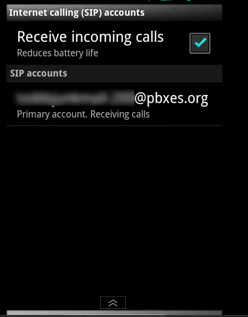
Veuillez noter que cette solution de contournement a été testée sur le téléphone Android 2.3.5 CyanogenMod. Veuillez essayer ceci uniquement si vous êtes sur Android 2.3.5 Gingerbread.
- La première étape consiste à lancer Android Market sur votre téléphone et à télécharger Google Voice.
- Une fois cela fait, connectez-vous à Google.com/voice et connectez-vous avec votre compte Google.
- Activez maintenant Google Chat à partir de l'option fournie.
- Après avoir fait tout cela, accédez à nouveau à Android Market et téléchargez SipDroid.
- Lancez maintenant SipDroid et appuyez sur le bouton qui relie votre compte Pbxes à votre compte Google Voice.
- Une fois cela fait, extrayez les informations d'identification SIP comme le nom d'utilisateur, le mot de passe et les informations sur le serveur de l'application et copiez-les dans un endroit sûr.
- Désinstallez maintenant SipDroid de votre téléphone à l'aide de tout programme de désinstallation disponible.
- Après cela, dirigez-vous vers Pbxes.org et entrez le nom d'utilisateur et le mot de passe que vous avez enregistrés avant de désinstaller SipDroid.
- Une fois que vous êtes dans le compte Pbxes, cliquez sur Personnel dans la colonne de gauche et entrez tous les détails. Cette étape est importante, car si elle est manquante, elle entraînera la fermeture du compte à partir des Pbx.
- Après cela, cliquez sur Extensions dans la colonne suivante et choisissez Sipdroid200 dans le menu. Si vous êtes invité à saisir un mot de passe, entrez votre mot de passe Google Voice.
- Une fois cela fait, allez dans Paramètres de votre téléphone> SIP natifAppel> Comptes. Après avoir tapé sur l'option des comptes, créez un nouveau compte. Utilisez le même nom d'utilisateur, mot de passe et détails de serveur que vous avez utilisés lors de la connexion à Pbxes.org.
- Dans les détails du compte SIP qui suivent, modifiez le type de transport d'UDP en TCP.
- Cochez maintenant Recevoir les appels entrants dans les comptes SIP.
Et vous êtes prêt à passer des appels vocaux via le serveur Sip gratuit. Vous pouvez également suivre le didacticiel sur les vidéos de Tod fourni ci-dessous:
Vous pouvez vous diriger vers le fil de tutoriel XDA officielfourni ici si vous avez des questions ou avez besoin d'assistance. Cette méthode, pour l'instant, n'est applicable qu'aux utilisateurs américains. Nous pensons qu'il y aura bientôt une solution pour les utilisateurs non américains, alors restez à l'écoute.












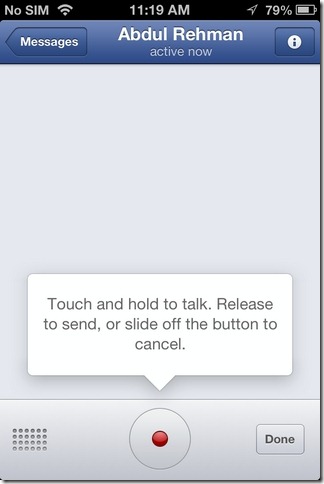
commentaires